Talaan ng nilalaman
Napakahalaga ng mga footer upang masubaybayan ang iyong dokumento. Minsan, maaaring kailanganin mong i-edit ang iyong footer sa Excel upang gawing muli ang isang pagkakamali o para sa anumang iba pang dahilan. Ang artikulong ito ay nagpapakita ng 3 paraan kung paano mag-edit ng footer sa Excel.
I-download ang Practice Workbook
Maaari mong i-download ang practice workbook mula sa link sa ibaba.
I-edit ang Footer.xlsm
3 Mga Paraan sa Pag-edit ng Footer sa Excel
Ipagpalagay, mayroon kang dataset ng isang paaralan. Ang ' Left Footer , Center Footer, at Right Footer ay nagsasaad ng Standard , Pangalan ng School, at Petsa ng Na-publish ayon. Ngayon, gusto mong i-edit ang mga ito at gusto mong ang “Standard 2”, “Mount School” at “06 June 2021” ang maging bagong left, center, at right footer sa partikular na pagkakasunod-sunod. Dito, ipapakita ko sa iyo ang 3 mabilis na paraan para gawin ito.

1. I-edit ang Footer mula sa Page Layout View
Sa tulong ng Page Layout View , magagawa mo ito sa isa sa pinakamabilis na paraan na posible. Ngayon, sundin ang mga hakbang sa ibaba upang i-edit ang iyong footer.
Mga Hakbang :
- Una, pumunta sa View tab sa tuktok ng iyong screen.
- Pagkatapos, piliin ang Page Layout upang lumipat sa Page Layout view .
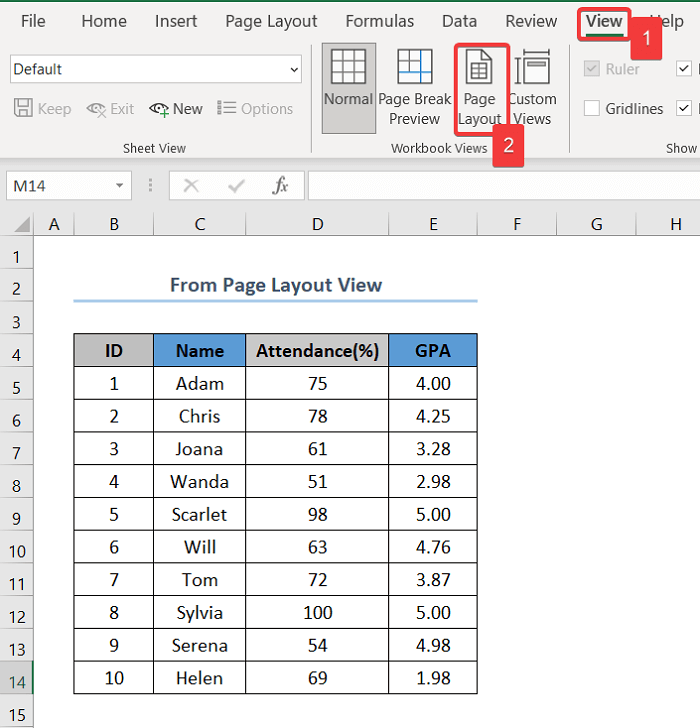
- O, maaari mong balewalain ang mga hakbang sa itaas at i-click ang Page Layout button sa kanang ibaba upang direktang lumipat sa Page Layout view .

- Sa wakas, mag-scroll pababa safooter ng pahina at i-edit ito ayon sa gusto mo. Sa kasong ito, Left Footer = Standard 2, Center Footer= Mount Elementary & Right Footer= 06 June,2021 .
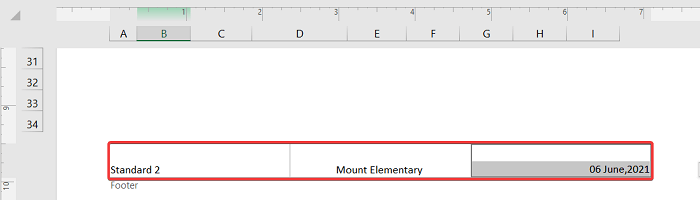
Magbasa Pa: Paano Maglagay ng Footer sa Excel (2 Angkop na Paraan)
2. Paggamit ng Page Setup Dialog Box upang I-edit ang Footer sa Excel
Ang isa pang paraan upang i-edit ang iyong footer ay ang paggamit ng Page Setup dialog box . Ngayon, sundin ang mga hakbang sa ibaba upang i-edit ang iyong footer.
Mga Hakbang :
- Una, piliin ang Layout ng Pahina tab sa tuktok ng page.
- Susunod, mag-click sa maliit na icon na Page Setup upang buksan ang dialog box.

- Sa puntong ito, pumunta sa Header/Footer > Custom na Footer…

- Dito, ilagay ang iyong kaliwa, gitna at kanang mga footer sa kaliwa, gitna at kanang mga seksyon ayon sa pagkakabanggit.
- Pagkatapos nito, mag-click sa OK
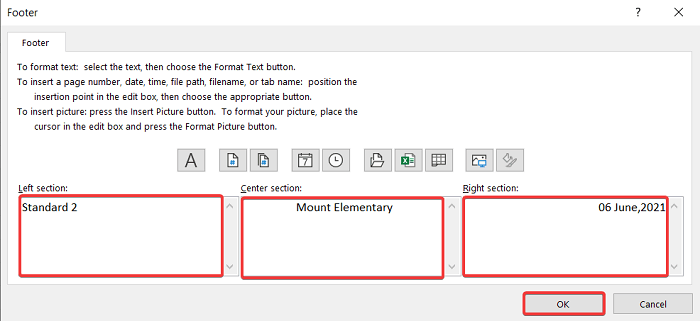
- Sa wakas, i-click ang OK button mas maraming oras at matatapos ka na sa pag-edit ng iyong footer.

Magbasa Pa: Paano Mag-edit ng Header sa Excel (6 Easy Mga Paraan)
Mga Katulad na Pagbasa
- Paano Itago ang Header at Footer sa Excel (2 Madaling Paraan)
- Maglagay ng Logo sa Excel Header (4 na Madaling Paraan)
- Magdagdag ng Parehong Header sa Lahat ng Sheet sa Excel (5 Madaling Paraan)
- I-edit ang Hyperlink sa Excel (5 Mabilis at Madaling Paraan)
- Paano I-edit ang Drop-Down List saExcel (4 Basic Approaches)
3. Ang paglalapat ng VBA Code sa Pag-edit ng Footer sa Excel
Ang paggamit ng VBA code ay palaging isang masaya at madaling gamitin na opsyon upang maisagawa ang anumang gawain sa Excel. Maaari mong sundin ang mga hakbang sa ibaba kung gusto mong i-edit ang iyong footer gamit ang VBA code.
Mga Hakbang :
- Sa umpisa pa lang, pindutin ang ALT + F11 upang buksan ang VBA
- Pagkatapos Right-Click sa Sheet 4 o ang sheet na iyong ginagawa.
- Susunod, piliin ang Ipasok > Module .

8406
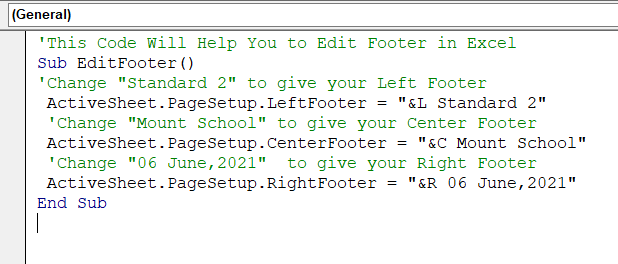
- Sa wakas, pindutin ang F5 upang patakbuhin ang code at na-edit mo ang iyong footer.
Magbasa Nang Higit Pa: Paano Mag-edit ng Mga Macro sa Excel (2 Paraan)
Paano Ganap Alisin ang Footer sa Excel
Gamit ang Page Setup dialog box maaari mong ganap na alisin ang footer mula sa iyong pahina sa Excel . Kung gusto mong gawin ito, maaari mong sundin ang mga hakbang sa ibaba:
Mga Hakbang :
- Una, piliin ang Page Layout tab sa tuktok ng page.
- Susunod, mag-click sa maliit na icon na Page Setup upang magbukas ng Dialog Box .

- Sa puntong ito, pumunta sa Header/Footer .
- Pagkatapos, i-click ang pababang arrow sa Footer menu at piliin ang (wala) mula sa lahat ng opsyon.
- Sa wakas, i-click ang OK at ganap nitong aalisin ang footer.

Magbasa Nang Higit Pa: Paano Mag-alis ng Header sa Excel (4Mga Paraan)
Bakit Hindi Ko Ma-access ang Aking Footer?
May dalawang dahilan na maaaring huminto sa iyong pag-access sa iyong footer. Ang mga dahilan at ang kanilang mga solusyon ay ang mga sumusunod:
- Ikaw ay nasa Normal view. Upang ma-access ang iyong footer, kailangan mong pumunta sa Page Layout view.
- Pangalawa, ang margin ng iyong pahina ay maaaring hindi maitakda nang tama. Pumunta sa Page Setup>Margins upang i-edit ang iyong mga margin.
Bakit Hindi Ako Makalabas sa Aking Footer?
Minsan, maaaring hindi natin malaman kung paano lalabas sa opsyon ng footer. Kaya, kung natigil ka sa footer tulad ng figure sa ibaba, sundin ang mga hakbang upang makaalis dito.
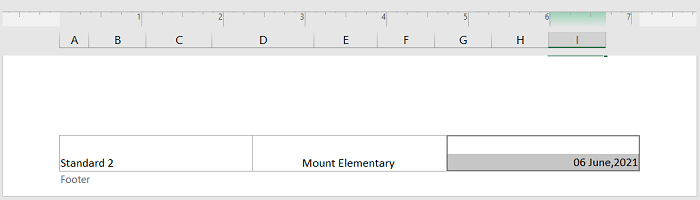
Mga Hakbang :
- Una, pindutin ang ESC sa iyong keyboard.
- Susunod, lumipat sa Normal view sa pamamagitan ng pag-click sa Normal view button sa ibabang kanan.
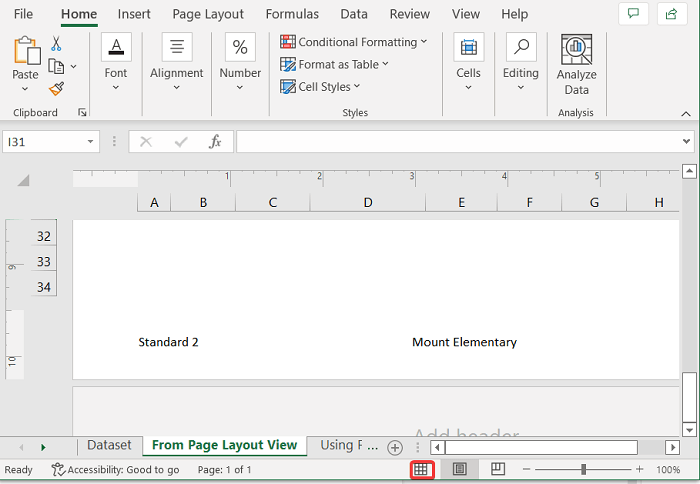
Konklusyon
Huling ngunit hindi bababa sa, sana ay nakita mo ang iyong hinahanap mula sa artikulong ito. Kung mayroon kang anumang mga katanungan, mangyaring mag-drop ng komento sa ibaba. Kung gusto mong magbasa ng higit pang mga artikulo tulad nito, maaari mong bisitahin ang aming website ExcelWIKI .

